4月2024更新:使用我们的优化工具停止收到错误消息并减慢您的系统速度。 立即获取 此链接
- 下载并安装 修复工具在这里。
- 让它扫描你的电脑。
- 然后该工具将 修理你的电脑.
磁盘清理是一个非常流行且有用的工具,它使您可以从磁盘上删除不必要的文件并释放硬盘驱动器上的更多空间,以便操作系统可以保持干净,平稳和稳定的状态。 但是,有时磁盘清洁有时会停止响应,死机甚至停止正常工作。 如果Windows 10应该怎么办 磁盘清理无法正常工作?
现在,按照以下4个选项来学习如何修复Windows 10中无法使用的磁盘清理
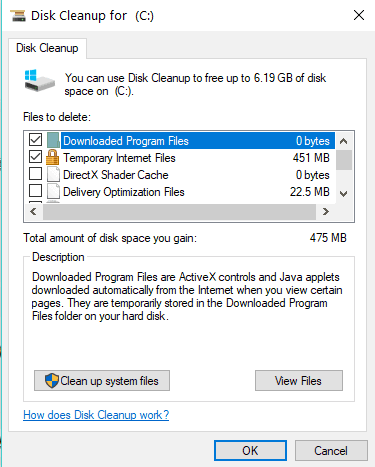
光盘的清洁尚未完成。 Microsoft声称出于兼容性原因该实用程序将继续可用。 换句话说:Windows用户已经习惯了此工具,因此Microsoft无法在一夜之间摆脱它。
清除临时文件夹和Internet临时文件
如果尝试运行磁盘清理以使计算机运行更平稳,它将停止响应。 发生此问题的原因是您的计算机上的临时文件已损坏。 要解决磁盘擦除的无响应性,必须删除当前用户的Temp文件夹中的所有文件和Internet临时文件。 请遵循以下说明。

- 单击开始按钮,然后在搜索栏中键入%temp%->然后单击Enter打开临时文件夹->单击“编辑”菜单中的“全选”->按DELETE按钮->单击“是”进行确认。
- 单击开始,然后单击控制面板->双击Internet选项->常规选项卡,单击删除文件->选中删除所有脱机内容框,然后单击确定
- 单击开始,然后单击我的电脑->右键单击要清理的驱动器,然后单击属性->单击磁盘清理以再次执行磁盘清理。
2024年XNUMX月更新:
您现在可以使用此工具来防止 PC 问题,例如保护您免受文件丢失和恶意软件的侵害。 此外,它是优化计算机以获得最大性能的好方法。 该程序可轻松修复 Windows 系统上可能发生的常见错误 - 当您拥有触手可及的完美解决方案时,无需进行数小时的故障排除:
- 步骤1: 下载PC修复和优化工具 (Windows 10,8,7,XP,Vista - Microsoft金牌认证)。
- 步骤2:点击“开始扫描“找到可能导致PC问题的Windows注册表问题。
- 步骤3:点击“全部修复“解决所有问题。
执行SFC扫描(系统文件检查器)
系统文件检查器是Windows实用程序,允许用户检查和恢复损坏的Windows系统文件。
要执行SFC扫描:

- 打开带有浮雕命令行的命令提示符。
- 为此,请单击“开始”,在搜索框中键入命令提示符或cmd,右键单击“命令提示符”,然后单击“以管理员身份运行”。 如果提示您输入管理员密码或确认,请键入密码或单击“允许”。
- 如果您使用的是Windows 10,Windows 8.1或Windows 8,请先运行收件箱的部署映像服务和管理(DISM)工具,然后再运行系统文件检查器。 (如果您使用的是Windows 7或Windows Vista,请转到步骤3)。
- 键入以下命令,然后按Enter键。 命令操作可能需要几分钟。
- DISM.exe / Online / Cleanup-image / Restorehealth
- 重要:执行此命令时,DISM使用Windows Update部署修复损坏所需的文件。 但是,如果Windows Update客户端已经关闭,则使用运行中的Windows安装作为修复源,或者使用共享网络或可移动媒体(例如Windows DVD)旁边的Windows文件夹作为文件源。 而是运行以下命令:
- DISM.exe / Online / Cleanup-Image / RestoreHealth / Source:C:\ RepairSource \ Windows / LimitAccess
- 注意:将C:\ RepairSource \ Windows通配符替换为修复源的位置。 有关使用DISM工具修复Windows的更多信息,请参阅修复Windows映像。
- 在命令提示符处,键入以下命令,然后按Enter。
- SFC / SCANNOW
- sfc / scannow命令扫描所有受保护的系统文件,并用位于%WinDir%\ System32 \ dllcache下压缩文件夹中的缓存副本替换损坏的文件。
- %WinDir%占位符对应于Windows操作系统文件夹。 例如C:\ Windows。
结论
随着记录的清理告别,它继续存在。 Windows 10中新的“可用磁盘空间”工具本质上是一种现代的,速度更快的磁盘清理工具。 它可以完成磁盘清洁的所有工作,甚至更多。
您可以在“设置”>“系统”>“存储”>“立即释放磁盘空间”下找到此工具。 它会自动扫描系统以查找磁盘清理所需的所有内容。
新的Windows 10实用程序是功能强大的替代品。 实际上,没有功能损失。 我们不用担心。 但是我们已经知道并依靠20年的Windows的一部分将消失,而我们将错过它。
https://www.cnet.com/forums/discussions/my-disk-cleanup-isn-t-working-107462/
专家提示: 如果这些方法都不起作用,此修复工具会扫描存储库并替换损坏或丢失的文件。 在问题是由于系统损坏引起的大多数情况下,它都能很好地工作。 该工具还将优化您的系统以最大限度地提高性能。 它可以通过以下方式下载 点击这里

CCNA,Web开发人员,PC疑难解答
我是计算机爱好者和实践IT专业人员。 我在计算机编程,硬件故障排除和维修方面拥有多年的经验。 我专注于Web开发和数据库设计。 我还拥有网络设计和故障排除的CCNA认证。

